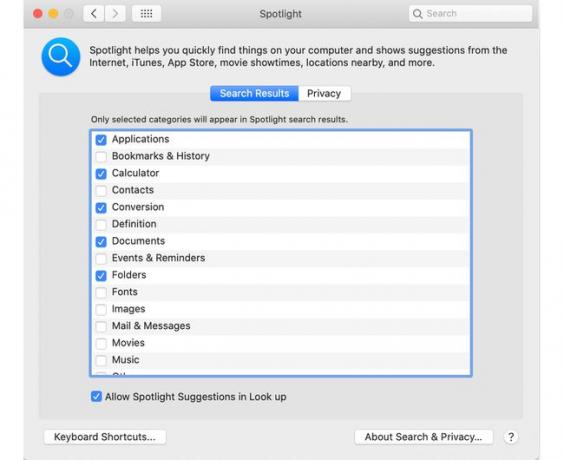Mac'inizde Spotlight Nasıl Kullanılır
Mac'lerin kullanımı oldukça basittir, ancak kullanımınızı hızlandırmak için her zaman bilmeye değer ekstra kısayollar vardır. Spotlight aramasını kullanmak, Mac'inizde aradığınızı bulmanın harika bir yoludur. İşte nasıl kullanılacağı ve neden yeni favori Mac arama aracınız olduğu.
Spotlight'ı kullanmak için Mac'inizin OS X 10.4 Tiger veya sonraki bir sürümünü çalıştırıyor olması gerekir. 2005'ten beri piyasaya sürülen herhangi bir Mac, Spotlight'a sahip olmalıdır.
Spot Işığı Nedir?
Spotlight, esasen Apple Mac'iniz için Google'dır. Adını siz koyun, Spotlight arama kısayolundan arayabilirsiniz.
Spotlight, sisteminizdeki tüm öğelerin ve dosyaların bir dizinini oluşturur, böylece belgelere, fotoğraflara, müzik dosyalarına, uygulamalara ve hatta sistem tercihlerine bakabilirsiniz. Belgelerde veya web tarayıcınızın geçmişinde bulunan web sayfalarında belirli kelimeleri aramanıza izin vererek birkaç adım daha ileri gider.
Neden Spotlight Kullanmam Gerekiyor?
Spotlight araması, aradığınızı bulmanın süper kolay ve etkili bir yoludur. Simgeleriniz, belgeleriniz ve klasörleriniz arasında arama yapma veya önemli bir dosyayı nerede sakladığınızı hatırlama zahmetinden sizi kurtarır.

Web sitelerini arayabilmek, ayrıca sizi ayrı bir tarayıcı açma zahmetinden de kurtarır. Spotlight, New Oxford American Dictionary'deki tanımlara hızlı erişimin yanı sıra hızlı toplamlar veya para birimi dönüştürme çözümleri bile sunar.
Mac OS X Mavericks ve önceki sürümleri çalıştıran Mac'ler, burada gösterilenden biraz farklı bir Spotlight araması görecektir. Yine de bir şeyler arayabilir ve onu bir hesap makinesi olarak kullanabilirsiniz, ancak arama sonuçlarınızda Wikipedia, Haritalar ve diğer daha kapsamlı kaynakları görmezsiniz.
Mac'te Spotlight'a Nasıl Erişirim?
Spotlight'ı kullanmanın birkaç yolu vardır ve bunların her biri farklı senaryolarda kullanışlıdır. İşte Mac arama aracına nasıl erişileceğinin bir özeti.
Spotlight Arama Kısayolunu Kullanma
-
basın Emretmek tuşuna basın ve boşluk çubuğu. Spotlight Arama çubuğu, harekete geçmeye hazır olarak açılır.
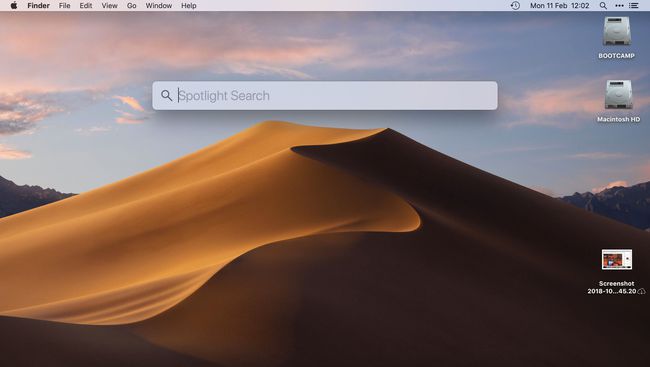
Spotlight Arama alanına bir arama terimi yazın. Arama sonuçları siz yazdıkça doldurulur.
-
Önizleme için arama sonuçlarından herhangi birine dokunun. Aradığınızı bulduğunuzda, açmak için çift tıklayın.

Simgesi Üzerinden Spotlight Aramasını Kullanma
-
Spotlight arama çubuğunu görüntülemek için menü çubuğunun sağ üst köşesindeki Spotlight büyüteç simgesine tıklayın.

Arama öğenizi yazın.
-
Açmak için arama sonuçlarından birine çift tıklayın.
Bu kadar!
Spot Işığını Siri Üzerinden Kullanma
Spotlight, Siri'de klavye veya simge kısayollarında olduğu gibi çalışmaz, ancak yine de Mac'inizdeki öğeleri aramanın hızlı bir yoludur. Dosyaları veya belirli e-postaları doğal bir şekilde bulmasını isteyebilirsiniz. Spotlight'ı Siri aracılığıyla kullanmak için, Mac'inizle Siri kurulumu.
Spotlight Arama İpuçları
Spotlight, olmasını istediğiniz kadar basit veya karmaşıktır. İşte en etkili şekilde nasıl kullanılacağına dair bazı ipuçları.
- Dosyaları önizle: Aradığınız dosyayı açmak için bir öğeye çift tıklayın. Yine de, onunla etkileşim kurmak için dosyayı açmanız gerekmez. Arama sonuçlarının sağında önizlemek için bir kez tıklamanız yeterlidir. Belgeler için belge adını tıkladığınızda belgeyi açmadan önizleme bölmesinde yukarı veya aşağı kaydırabilirsiniz. Bir şarkıyı açmak yerine önizlemek mi istiyorsunuz? Önizleme bölmesindeki simgeye tıklayın ve şarkı orada çalmaya başlar.
- Ek arama sonuçları: Arama sonuçlarını, Mac'inizdeki diğer herhangi bir pencerede yaptığınız gibi aşağı kaydırabilirsiniz. Spotlight genellikle sonuçları en alakalı sırayla gösterir, ancak daha fazla sonuç bulmak için aşağı kaydırmaya değer olabilir.
- Hızlı arama: Hiçbir şeyin tam adını yazmanıza gerek yok. Spotify'ı açmak mı istiyorsunuz? Tip"özel"ve vur Girmek ve sizin için yüklenecek.
- iTunes ve App Store: iTunes ve App Store'da bir şeyler bulmak için Spotlight'ı kullanın. Aradığınız şeyi yazın, r ve program veya şarkı Spotlight Önerileri'nde belirir. Hatta doğrudan önizleme bölmesinden bir öğeyi önceden sipariş edebilir veya satın alabilir ve yerel sinema listelerini görüntüleyebilirsiniz.
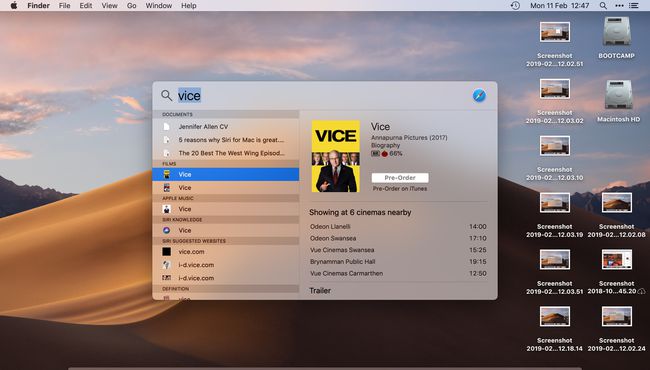
- Tarayıcı geçmişini ara: Aradığınızı yazarak Mac'inizin yer imlerini ve tarayıcı geçmişini arayın. Tarifin adını hatırlayamıyorum ama içinde elma olduğunu biliyor muydunuz? "Elmalar" yazın ve Spotlight onu yakın geçmişinizden bulacaktır.
- Dosyaları kopyala: Bir öğeyi sonuçlar listesinden masaüstüne veya bir Finder penceresine sürükleyerek kopyalayın.
Spotlight'ı Hesap Makinesi ve Dönüştürme Aracı Olarak Kullanma
Mac'in Spotlight tercihlerinde bu özellikleri etkinleştirdiyseniz, Spotlight ile para birimlerini dönüştürmek ve diğer hesaplamaları yapmak mümkündür.

- Para birimlerini dönüştür: Diğer ortak para birimlerindeki karşılığını görmek için bir tutar girin. Örneğin, "100$" yazın ve sonuçları İngiliz sterlini veya Japon Yeni gibi diğer para birimlerinde görebilirsiniz.
- Sıcaklıkları veya ölçümleri dönüştürün: Dönüştürmeniz gereken uygun tutarı girin, ardından yaygın olarak kullanılan sonuçları görüntüleyin.
- matematiksel denklemler: Bunlar "8+5" veya "185*74" gibi denklem girilerek çözülebilir.
Spotlight Arama Tercihlerini Özelleştirme
Spotlight Search yalnızca Mac'in sistem tercihlerinde ayarladığınız alanları arayabilir, bu nedenle arama tercihlerini özelleştirmek mümkündür, ancak en iyi sonuçlar için şuraya gidin: Sistem Tercihleri > Spot ışığı ve tüm kutuları işaretleyin.
Örneğin, önündeki kutuya tıklamazsanız Hesap makinesi, Spotlight matematik denklemlerini gerçekleştiremez.